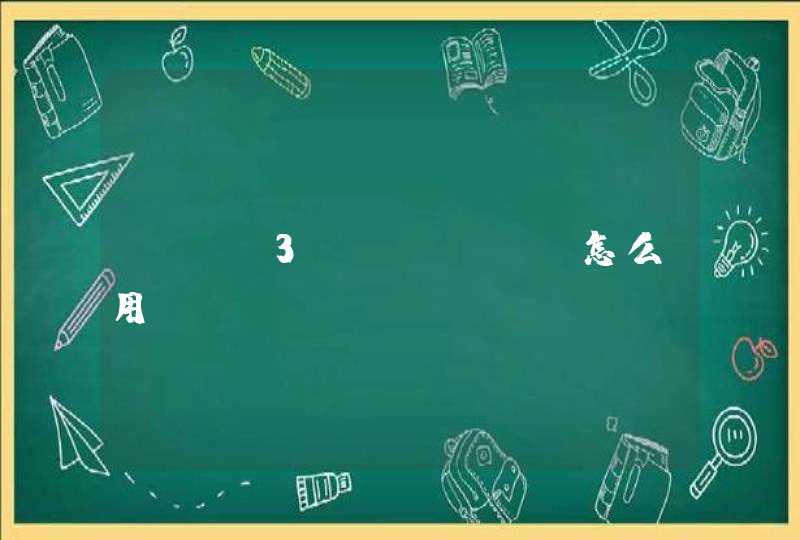工具/原料
chrome浏览器 Mozilla firefox 电脑
方法/步骤
1、以chrome为例,首先打开需要调试的页面,按F12快捷键打开调试工具。
2、选择指定的dom节点进行查看和编辑。
3、js断点调试:chrome非常强大,在chrome调试工具栏中,你可以进行js断点调试以及格式化查看(一些大型的门户网站都会将js压缩成无任何格式的代码这在研究时特别费劲):我先写一段简单的js代码:function debug(){for (var i=0i<10i++){alert(i)}调试截图如下:
4、js ajax调试,ajax技术如今越来越频繁使用,所以,ajax调试也必不可少:在chrome调试工具中,可以查看到当前页面所以的请求,包括ajax请求,以下是页面打开后所有发起的请求。
以IE8浏览器为例,接下来重点介绍并演示如何使用浏览器自带的开发人员工具调试JS程序。(该工具快捷按钮为F12)1、在工具->Internet选项->高级,去掉“禁用脚步调试(Internet Explorer)”项的勾选。
2、去掉“显示友好http错误信息”项的勾选。最后点击应用,确定按钮。
3、预览表单,当要执行的js程序出现错误时,浏览器会给出提示。
4、在给出的错误提示窗口中,选择“是(Y)”按钮,进入IE浏览器自带的开发人员工具脚本调试界面。
5、根据JS调试信息可以知道,当前JS报错是由于没有找到指定对象“dat”而导致的。我们需要在表单设计器中,修改JS程序并保存。因演示效果的需要,在本例中是没有设置id值为dat的单行输入框控件的,本例中第二个单行输入框控件的id值是data2。修改后的JS代码。
6、将其改成值data2后,再进行测试不会出现JS报错信息,程序得以正常执行。
7、本例只是演示了如何利用IE自带的开发人员工具进行简单的调试工作,如需了解其他调试及排查技巧,请参阅网络及相关书籍进行学习。